Matlab-Netzwerklizenz
| Diese Anleitung gehört zum Service | |
|---|---|
| Name | Hier Servicename laut unserer Webseite eintragen |
| Mehr Informationen | Hier HTTPS-Link eintragen |
Diese Anleitung richtet sich an Nutzer:innen von Matlab. Sie beschreibt den Download, die Installation und Lizenzierung der MAtlab-Netzwerklizenz.
Bestellung und Download
1. Loggen Sie sich im Campus-Software-Portal ein und wählen "Matlab Netzwerklizenz für Mitarbeiter" aus. Gehen Sie auf „Weiter“ und fordern die Lizenz an, indem Sie die nötigen Angaben bestätigen.
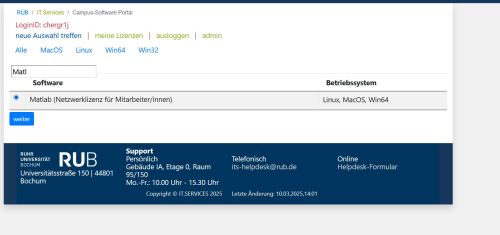
Sie erhalten von uns den File Installation Key, die Lizenzdatei und die Installationsdatei per E-Mail. Bitte beachten Sie, dass die Matlab-Netzwerklizenz nur mit diesen Dateien installiert und aktiviert werden kann.
2. Laden Sie die Datei herunter und sichern Sie diese in einem Ordner. Klicken Sie mit der rechten Maustaste auf die Datei und wählen Sie anschließend „Bereitstellen“ aus.
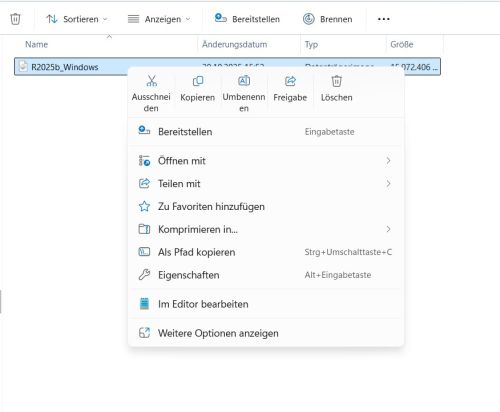
Installation
3. Klicken Sie auf "Öffnen".
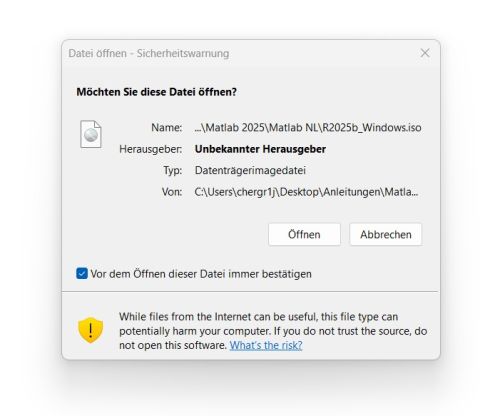
4. Führen Sie das Setup als Administrator aus.
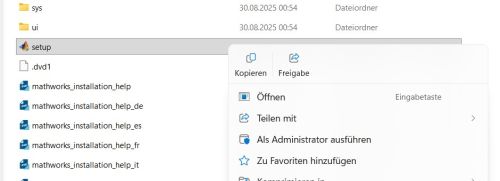
5.Der Matlab-Installer wird gestartet. Bitte wählen Sie unter „Advanced Options“ die Option „I have a File Installation Key“ aus.
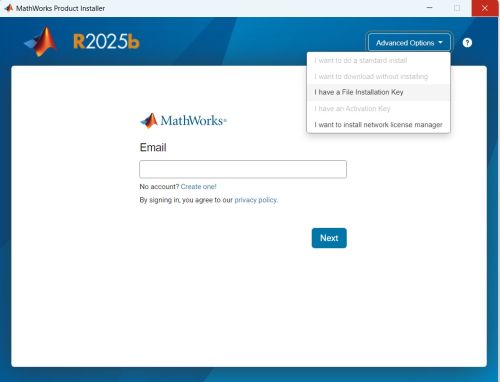
6. Lesen Sie sich die Lizenzbedingungen sorgfältig durch und akzeptieren Sie diese, indem Sie auf „Next“ klicken.
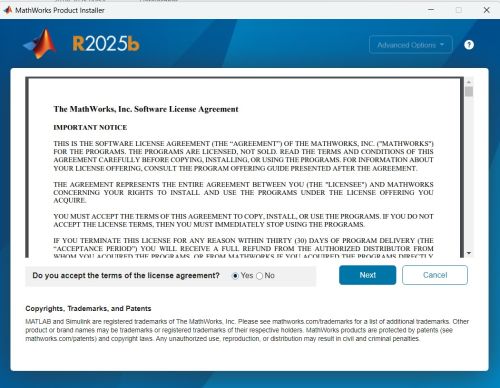
7. Geben Sie den File Installation Key ein, den Sie im Campus-Software-Portal erhalten haben.
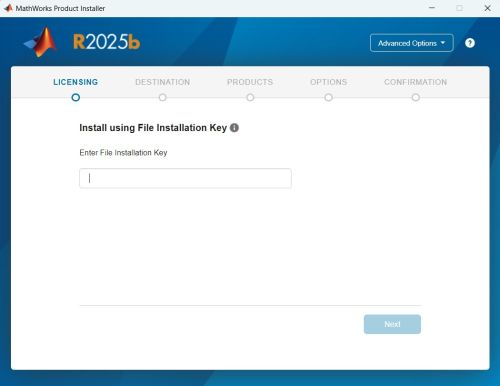
8. Erzeugen Sie das License file als txt-Dokument:
# BEGIN------cut here------CUT HERE-----BEGIN # MATLAB license passcode file. # LicenseNo: XXX HostID: XXX SERVER "XXX" "XXX" USE_SERVER # END------cut here------CUT HERE-----END
9. Wählen Sie nun über die Schaltfläche „Browse“ die im vorherigen Schritt erstellte Lizenzdatei aus.
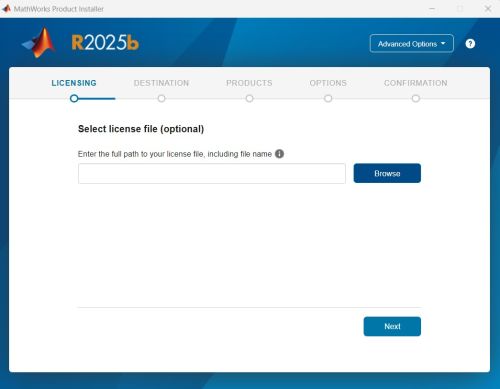
10.Geben Sie den entsprechenden Installationspfad an, sofern Sie den vorgegebenen ändern möchten. Klicken Sie auf "Next" an
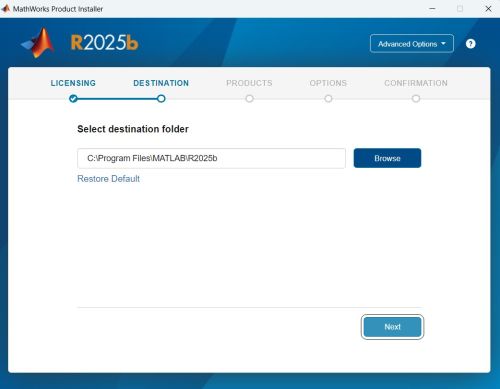
11.Wählen Sie das gewünschte Produkt aus der Liste aus, das Sie installieren möchten, indem Sie das entsprechende Auswahlkästchen anklicken.
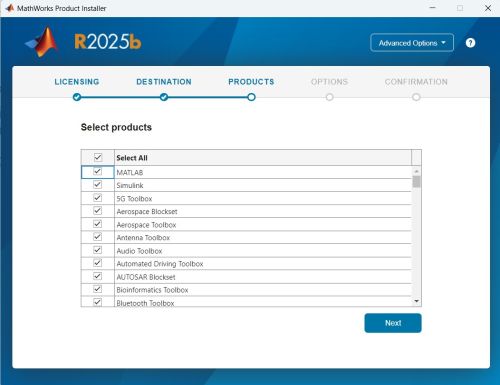
12. Klicken Sie auf das Auswahlkästchen „Add shortcut to desktop“, sofern Sie eine Verknüpfung von Matlab auf Ihrem Windows-Desktop haben möchten. Klicken Sie das Auswahlkästchen „Improve MATLAB by sending user experience information to MathWorks“ an, falls Sie tatsächlich Informationen bzgl. Ihrer Benutzererfahrungen an MathWorks senden möchten.
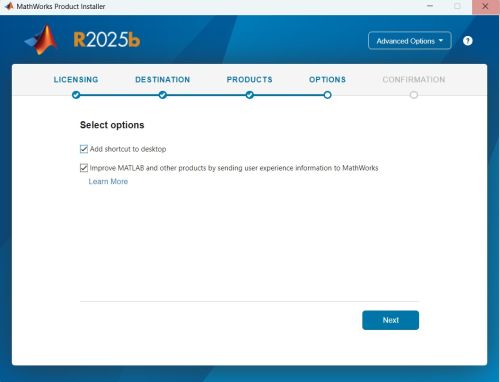
13. Klicken Sie die Schaltfläche „Begin Install“ an.
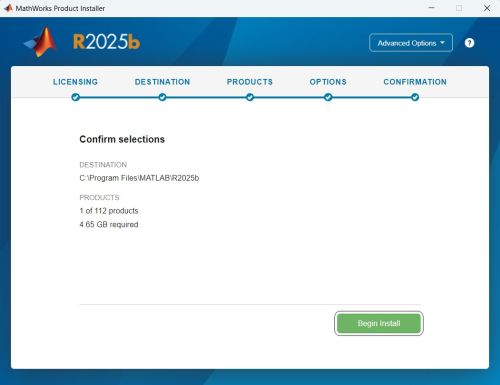
14. Nachdem Sie die Schaltfläche „Begin Install“ angeklickt haben, startet die Installation. Warten Sie, bis sich der Fortschrittsbalken auf 100% gefüllt hat, d.h. der Vorgang abgeschlossen ist.
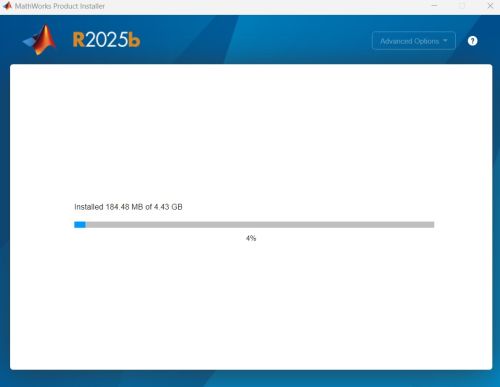
15. Klicken Sie die Schaltfläche "Close". Installation ist erfolgreich.
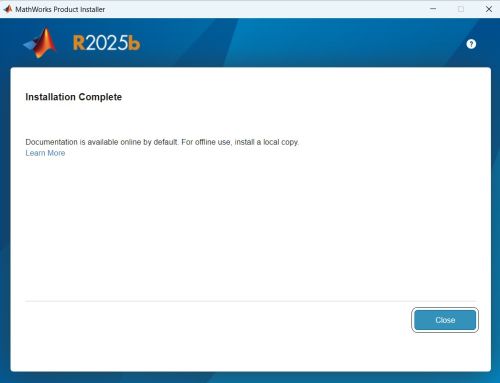
Weitere Unterstützung
Bei Fragen und Problemen können Sie sich an unseren Helpdesk wenden.
